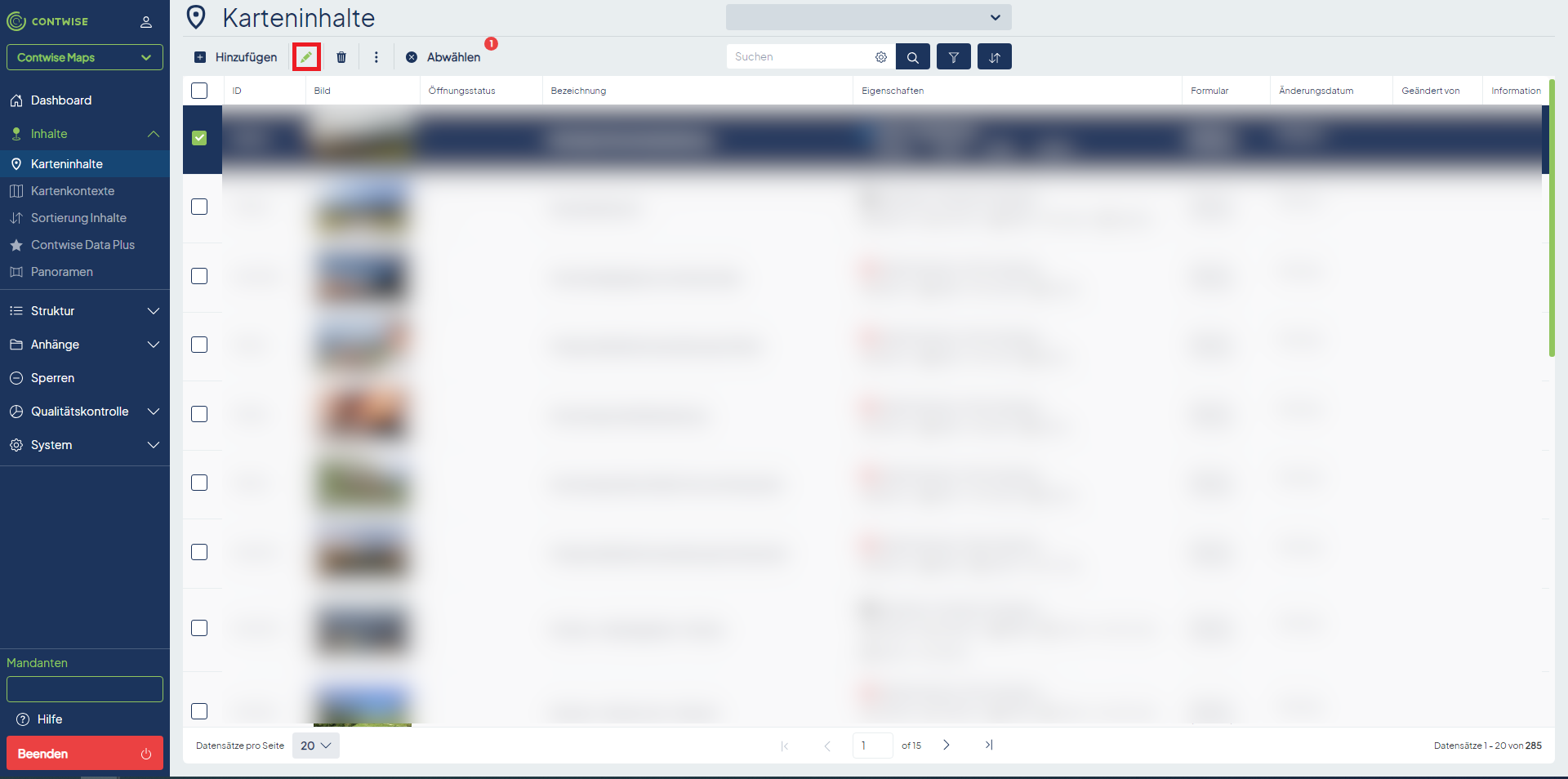
Bearbeitung von mehreren Inhalten gleichzeitig, Multi-Editierung
Um mehrere Inhalte gleichzeitig zu bearbeiten, wählt man die zu ändernden Karteninhalte aus und wählt nun erneut das Stift-Icon.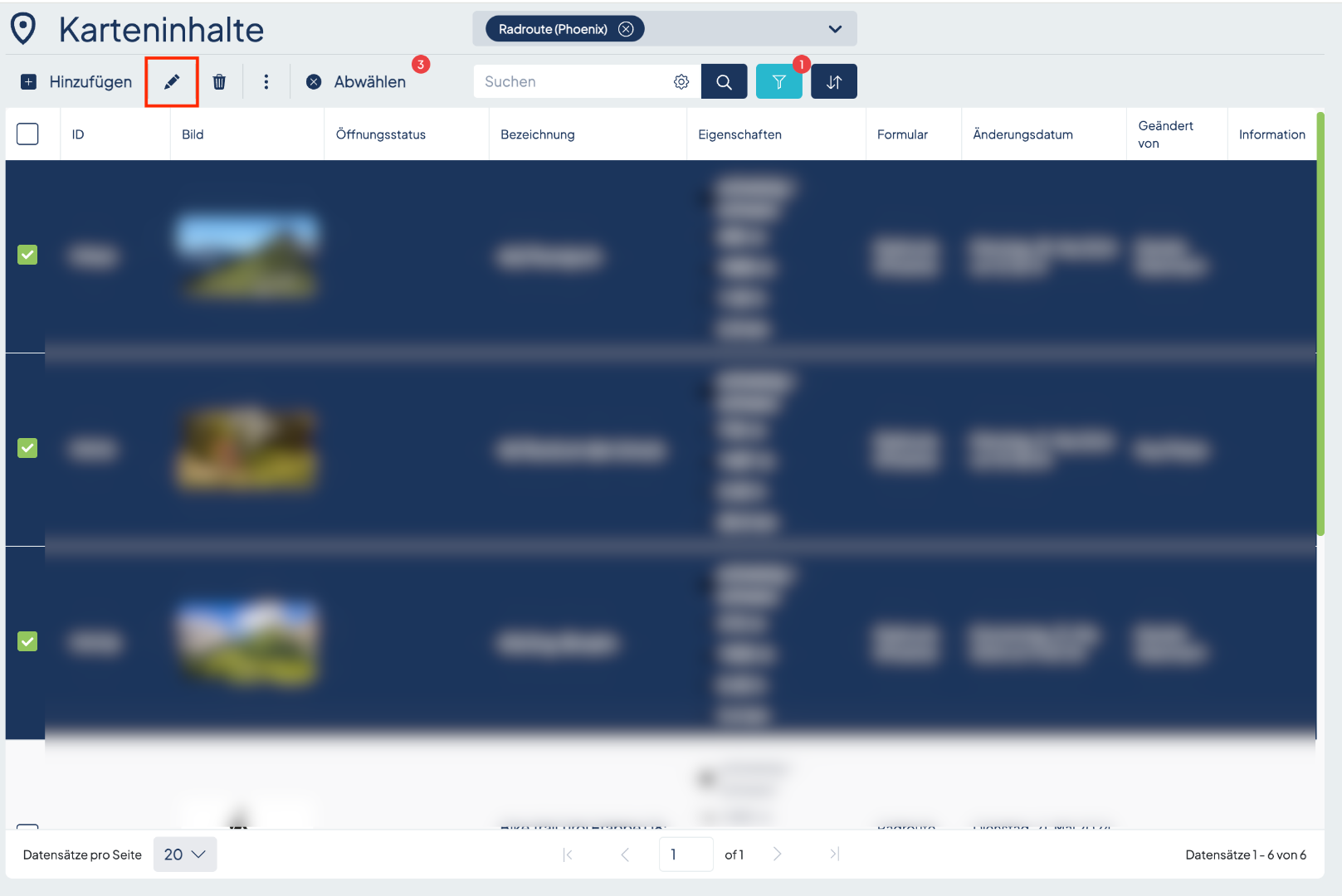
Mit Klick darauf öffnet ein neues Fenster. Ganz oben werden nun alle ausgewählten Inhalte nochmals mit deren Bezeichnung, Formular und dem Änderungsdatum dargstellt. Wird in diesem Fenster etwas geändert und auf Speichern geklickt, so werden diese Änderungen auf alle oben angeführten Inhalte übernommen.
Mehrfachbearbeitung der Stammdaten
In diesem Bereich kann der Sperrstatus der Inhalte in einem Schritt für mehrere Inhalte geschalten werden oder die Lizenz geändert werden. Zudem können mehrere Inhalte gleichzeitig neuen Menüpunkten oder Tags hinzugefügt werden. Wenn bei den Feldern Tags oder Menüpunkte das Kontrollkästchen Ersetzen ausgewählt wird, werden alle zuvor gespeicherten Tags bzw. Menüpunkte gelöscht und nur die neu ausgewählten Punkte gespeichert.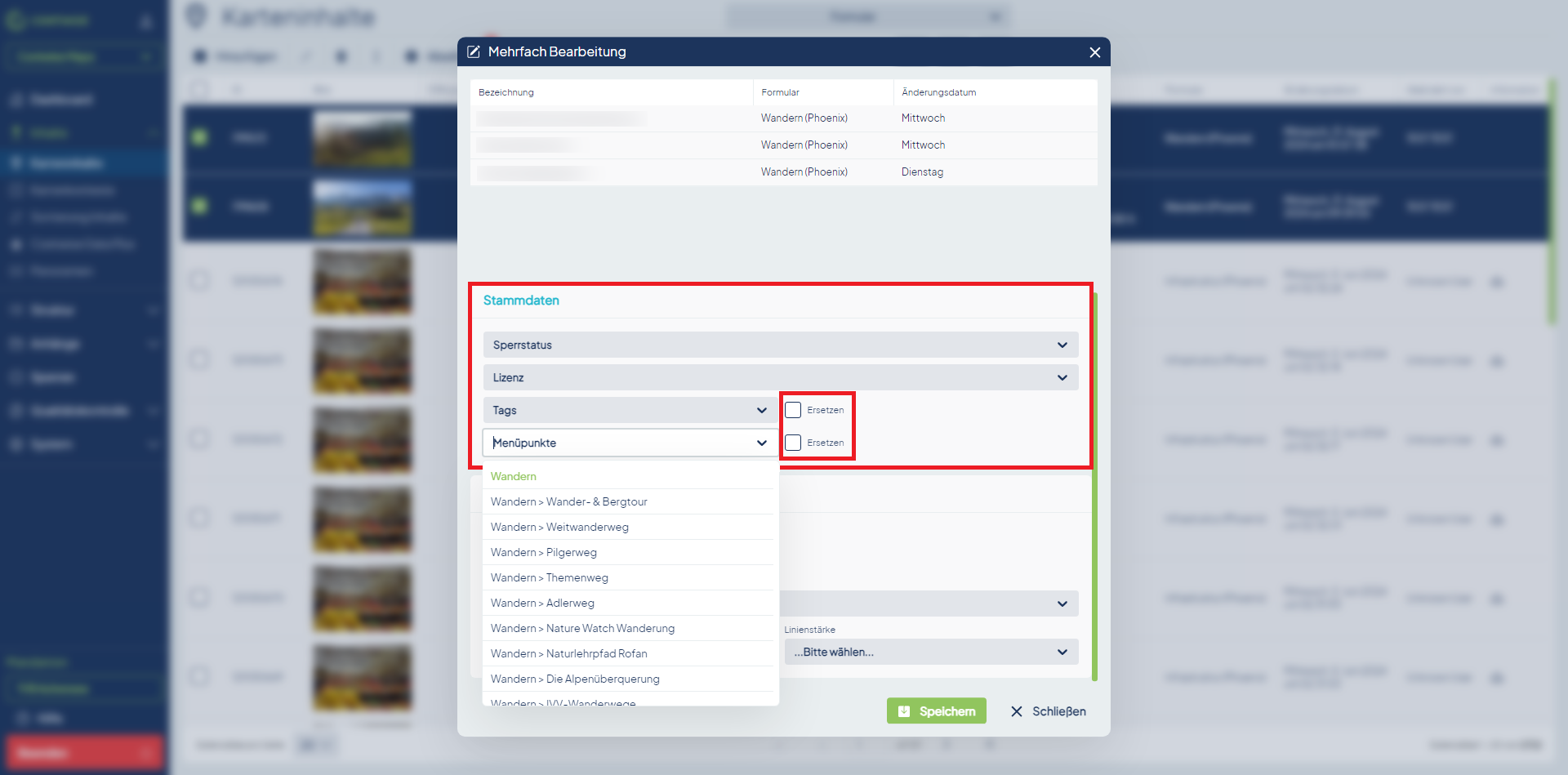
Mehrfachbearbeitung der Felder von Formularen
Zu beachten: Dieser Bereich ist nur sichtbar, wenn im Vorhinein nach einem Formular gefiltert wurde.In diesem Bereich können gezielt Felder des Formulars bearbeitet werden. Mit dem grünen Plus-Symbol können neue Felder, welche geändert werden sollen, hinzugefügt und rechts davon der Wert des Feldes geändert werden. Mit den roten Minus-Symbol können einzelne Felder wieder entfernt werden.
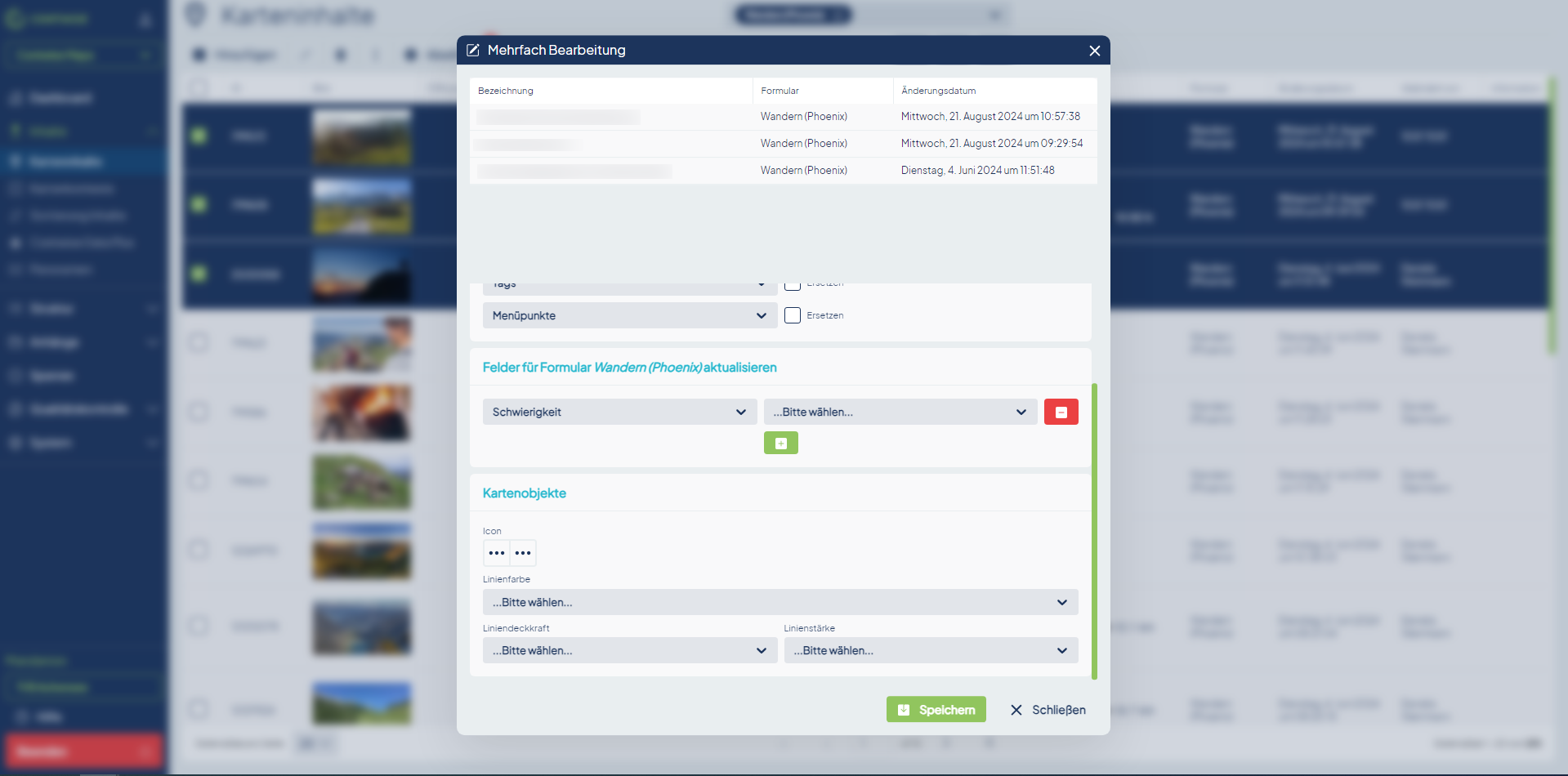
Mehrfachbearbeitung der Kartenobjekte
Im Bereich Kartenobjekte können Einstellungen für die auf der Karte angezeigten Objekte geändert werden. Dies umfasst:- Iconauswahl (linken 3 Punkte)
- Farbe und Form des Icons (rechten 3 Punkte)
- Linienfarbe
- Liniendeckkraft
- Linienstärke